Jak zpomalit rychlost videa a upravit zpomalené video
Můžete snadno přistupovat k mnoha zpomaleným videím na TikTok, YouTube, Snapchat, Facebook a dalších platformách. Od vydání iPhonu 5S můžete jako uživatel iPhonu přímo zaznamenávat zpomalené video bez jakýchkoli aplikací třetích stran. Při úpravě normálního videa můžete také zpomalit rychlost videa. Tento příspěvek vás provede zpomalením rychlosti videa a upravit zpomalené video.
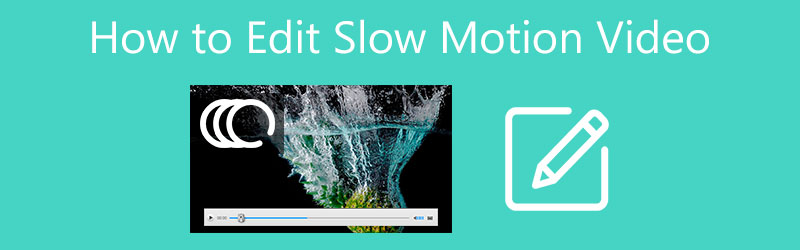
- SEZNAM PRŮVODCE
- Část 1. Zachyťte a upravte zpomalená videa na iPhone
- Část 2. Vytvoření a úprava zpomaleného videa na počítači
- Část 3. Jak zdarma zpomalit rychlost videa online
- Část 4. Často kladené otázky o tom, jak upravit zpomalené video
Část 1. Jak zachytit a upravit zpomalená videa na iPhone
iOS přichází s funkcí zpomaleného snímání navrženou v Fotoaparát aplikace. Pomocí tohoto zařízení můžete na iPhone nahrávat zpomalená videa. Tato část vám ukáže, jak zachytit zpomalená videa. Navíc se můžete naučit, jak upravit zpomalené video, které jste již vytvořili.
Zachyťte zpomalené video na iPhone
Pokud chcete na iPhonu natáčet velkolepá zpomalená videa, můžete otevřít Fotoaparát aplikace. Můžete vidět několik možností jako Fotografie, video, portréta další nad tlačítkem záznamu. Posouvejte tyto možnosti zleva doprava a vyhledejte SLO-MO Vlastnosti.
iPhone nabízí 3 běžně používané rychlosti, ze kterých si můžete vybrat. Klepnutím na ně můžete libovolně nastavit rychlost nahrávání. Pokud potřebujete zpomalit rychlost videa, zde byste měli zvolit rychlost nižší než 1x.
V pravém horním rohu můžete změnit kvalitu videa. Po všech těchto nastaveních můžete klepnutím a podržením červeného tlačítka nahrávání zachytit zpomalené video na vašem iPhone. Vaše nahrané zpomalené video se automaticky uloží do aplikace Fotky.
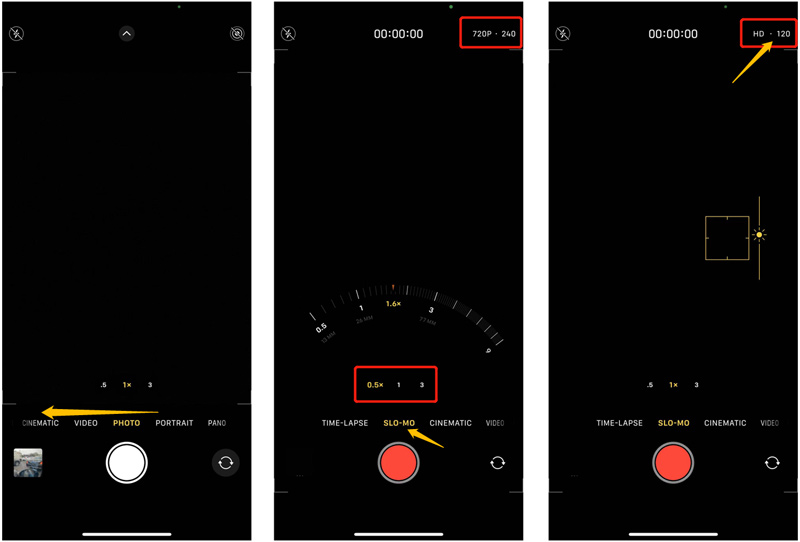
Upravujte zpomalená videa na iPhone
Chcete-li upravit zpomalené video na iPhonu, můžete jej otevřít v aplikaci Fotky. Klepněte na Upravit tlačítko v pravém horním rohu pro zobrazení různých funkcí úprav.
Některé základní editační funkce, jako je oříznutí, oříznutí, otočení, filtry a další, jsou navrženy v iOS. Pomocí nich můžete na svém iPhonu libovolně upravovat zpomalené video. Po všech vašich editačních operacích můžete klepnout Hotovo v pravém dolním rohu pro uložení změn.
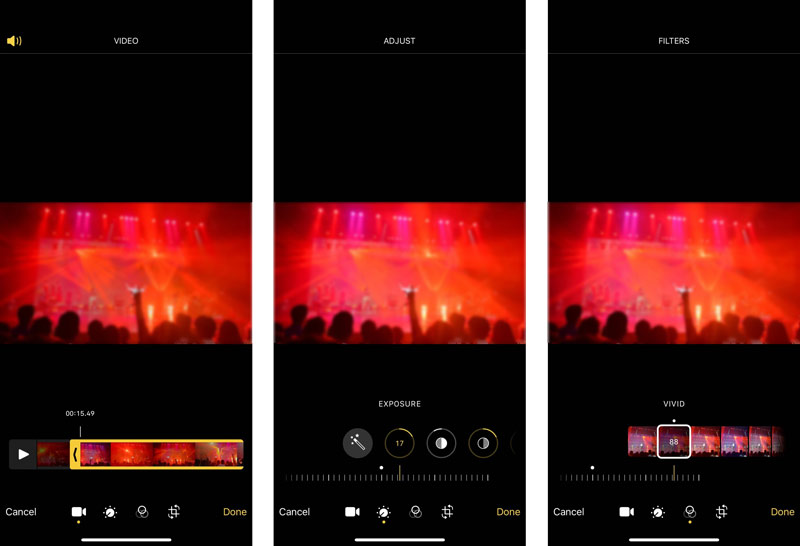
Zpomalte rychlost videa na iPhonu, iPadu a Macu
Chcete-li zpomalit rychlost videa a změnit normální video na zpomalené video, můžete se spolehnout na výchozí editor videa Apple, iMovie. Je předinstalovaný na Macu. Pokud chcete změnit rychlost videa na iPhonu nebo iPadu, musíte si jej zdarma nainstalovat z App Store.
Otevřete App Store, vyhledejte aplikaci iMovie a poté ji zdarma nainstalujte do svého iPhone.
Otevřete iMovie a vytvořte nový projekt. Jsou vám nabídnuty 3 možnosti zahájení projektu. Zde si můžete vybrat Magický film nebo film pro načtení videa.
Klepnutím na přidaný soubor videa na časové ose zobrazíte různé možnosti úprav. Vyhledejte Rychlost ikonu na spodní obrazovce a klepněte na ni. Přetažením ukazatele rychlosti doleva můžete video snadno zpomalit. Máte povoleno zpomalit video na 1/8x.
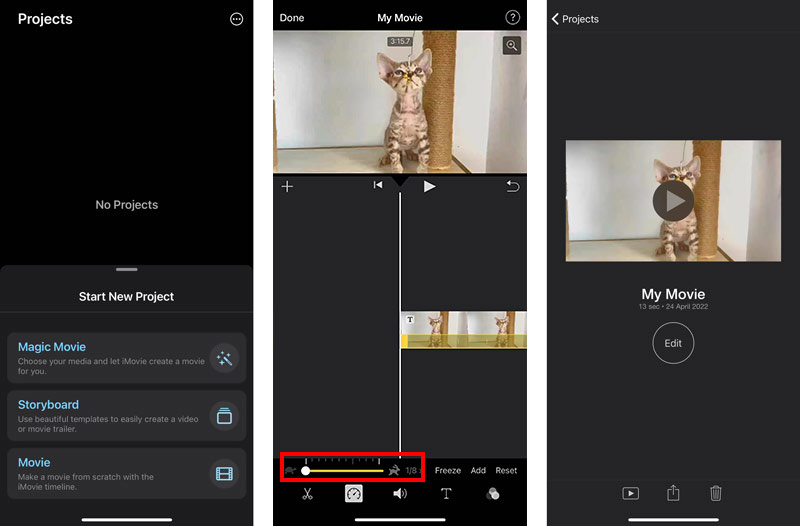
Po úpravě můžete klepnout Hotovo v levém horním rohu pro uložení. Klepněte na Podíl a poté vyberte Uložit video možnost uložit zpomalené video na váš iPhone.
Část 2. Jak vytvořit a upravit zpomalené video na počítačích Mac a Windows PC
Pokud chcete zpomalit rychlost videa nebo upravit zpomalené video na svém počítači, ať už používáte Windows 11/10/8/7 PC nebo Mac, můžete se spolehnout na všechny funkce Video Converter Ultimate. Je vybavena a Ovladač rychlosti videa nástroj pro snadné zpomalení nebo zrychlení videa.
Stáhněte si zdarma a spusťte tento Video Converter Ultimate na vašem počítači. Klikněte na Toolbox pro zobrazení užitečných nástrojů. Vybrat Ovladač rychlosti videa vytvořit zpomalené video.

Klikněte na velké Plus tlačítko pro načtení videa. Vysoce podporuje všechny oblíbené formáty včetně MP4, FLV, AVI, MKV, MOV, WMV a M4V. Po přidání začne vaše video přehrávat vestavěný přehrávač médií.
Tento Ovladač rychlosti videa nástroj nabízí 10 možností rychlosti přehrávání videa, abyste mohli změnit rychlost přehrávání videa. Můžete vybrat konkrétní rychlost a zkontrolovat efekt přehrávání v okně náhledu. Jak můžete vidět, umožňuje vám zpomalit video na 0,75x, 0,5x, 0,25x a 0,125x.

Když zpomalíte video na vhodnou rychlost, můžete video přejmenovat, upravit různá výstupní nastavení videa a zvuku, vybrat cílovou složku a poté kliknout na Vývozní tlačítko pro uložení do počítače.

Část 3. Jak zdarma zpomalit rychlost videa online
Když chcete upravit zpomalené video, můžete se spolehnout na některé bezplatné online video editory. Pokud máte v úmyslu zpomalit video a provést nějaké úpravy, můžete zkusit snadno použitelný nástroj 123APPS.
Přejděte ve svém webovém prohlížeči na oficiální webovou stránku 123APPS. Vybrat Změňte rychlost možnost z rozevíracího seznamu Video nástroje. Budete vedeni k a Stránka Změna rychlosti videa. Klikněte na Otevřít soubor tlačítko pro nahrání videa.

Přetažením ovládací lišty rychlosti videa zpomalíte nahrané video. Můžete zpomalit video na 0,25x rychlost.
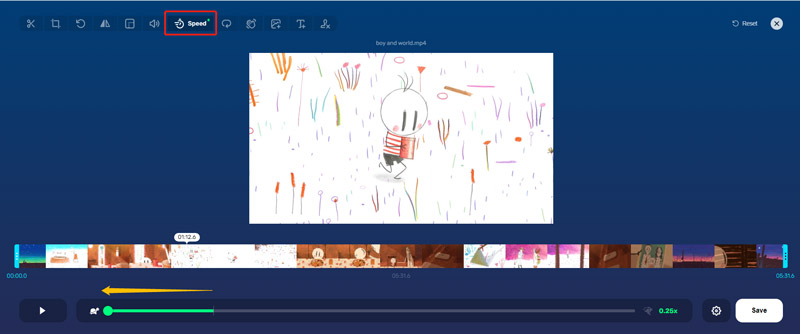
Pokud chcete upravit zpomalené video online, můžete použít jeho editační funkce. Vedle možnosti Rychlost můžete snadno najít další funkce pro úpravu videa.
Po úpravě můžete kliknout na Nastavení tlačítko pro výběr formátu souboru. Poté můžete kliknout na Uložit tlačítko pro uložení tohoto upraveného videa do vašeho počítače.
Část 4. Často kladené otázky o tom, jak upravit zpomalené video
Jak zachytit zpomalené video na TikTok?
Otevřete na svém telefonu aplikaci TikTok. Klepnutím na tlačítko + zahájíte nahrávání nového videa. Klepněte na možnost Rychlost na pravé straně obrazovky. Zde máte k dispozici 5 možností rychlosti pro záznam zrychleného nebo zpomaleného videa.
Může VLC zpomalit rychlost videa?
Ano. Můžete otevřít VLC Media Player a načíst video soubor. Z rozevíracího seznamu nabídky Přehrávání vyberte možnost Rychlost a poté vyberte vhodnou rychlost pro zpomalení přehrávání videa.
Mohu zpomalit rychlost videa na YouTube?
Ano. YouTube je navržen s funkcí rychlosti přehrávání, abyste mohli zpomalit rychlost videa. Při sledování videa na YouTube můžete kliknout na okno přehrávání videa, kliknout na tlačítko Nastavení a poté vybrat možnost Rychlost přehrávání. Poté můžete video YouTube zpomalit na správnou rychlost podle vašich potřeb.
Závěr
Tento příspěvek sdílí 3 různé způsoby výroby a upravovat zpomalená videa. Pokud chcete video zrychlit, můžete použít stejné nástroje.
Co si myslíte o tomto příspěvku? Kliknutím ohodnotíte tento příspěvek.
Vynikající
Hodnocení: 4.8 / 5 (na základě 109 hlasy)
Najděte další řešení
Jak zrychlit video na iPhone, Android, Online a Mac/PC Jak sloučit videa na iPhone, Androidu, počítači a online Užitečné dovednosti pro úpravu videí na iPhone, Android a Mac PC Komprimujte video pro web, e-mail, Discord, WhatsApp nebo YouTube Jak vytvořit GIF s 5 nejlepšími převaděči fotografií/videí na GIF Reverse Video Reverse videa na iPhone, Android, počítačRelativní články
- Upravit video
- Jak oříznout video online na iPhone, Android a Mac/PC
- Jak sloučit videa na iPhone, Androidu, počítači a online
- Přidání titulků k videu – Jak přidáte titulky k videu
- Užitečné dovednosti pro úpravu videí na iPhone, Android a Mac PC
- Komprimujte video pro web, e-mail, Discord, WhatsApp nebo YouTube
- Reverse Video Reverse videa na iPhone, Android, počítač
- Jak zrychlit video na iPhone, Android, Online a Mac/PC
- Jak vytvořit GIF s 5 nejlepšími převaděči fotografií/videí na GIF
- Jak vytvořit hudební video pomocí 3 aplikací Music Video Maker
- Jak upravit zpomalené video a zpomalit rychlost videa



